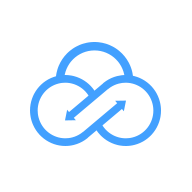轻松搞定!三种高效方法解决电脑本地连接受限或无连接问题
解决电脑本地连接受限制或无连接的3种方法

当我们在使用电脑时,有时会遇到本地连接受限制或无连接的问题。这种情况会导致我们无法访问互联网或本地网络,给我们的工作和生活带来诸多不便。下面,我将介绍三种常用的方法来解决这个问题,希望能帮助大家快速恢复网络连接。
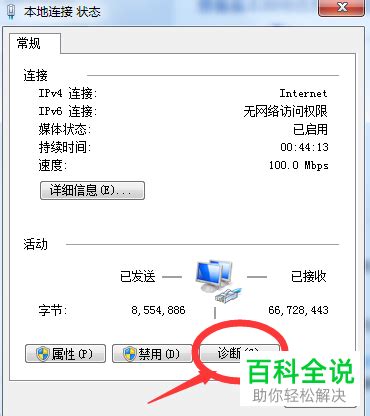
方法一:检查并重置网络适配器

1. 打开“设备管理器”

首先,我们需要打开“设备管理器”。你可以通过按下键盘上的“Win + R”组合键,打开“运行”对话框,输入“devmgmt.msc”后按回车,来快速进入设备管理器。

2. 查找网络适配器
在设备管理器的窗口中,找到并点击“网络适配器”选项。你会看到一个或多个与网络相关的设备,这些设备就是你的网络适配器。
3. 禁用并重新启用网络适配器
右键点击你想要重置的网络适配器(通常是你正在使用的有线或无线适配器),选择“禁用设备”。等待几秒钟后,再次右键点击该适配器,选择“启用设备”。这个操作会重置网络适配器的状态,有助于解决一些临时性的网络问题。
4. 更新驱动程序
如果禁用并重新启用网络适配器后问题仍未解决,你可以尝试更新网络适配器的驱动程序。右键点击网络适配器,选择“更新驱动程序软件”。按照提示操作,系统会自动搜索并安装最新的驱动程序。
方法二:检查并配置IP地址和DNS
1. 打开“网络和共享中心”
在桌面右下角的任务栏中,找到并点击网络连接图标(通常是一个带有信号的图标)。在弹出的菜单中,选择“打开网络和共享中心”。
2. 更改适配器设置
在“网络和共享中心”窗口中,点击左侧的“更改适配器设置”。
3. 找到并右键点击你的网络连接
在“网络连接”窗口中,找到并右键点击你的网络连接(如“本地连接”或“无线网络连接”)。选择“属性”。
4. 配置IPv4协议
在弹出的属性窗口中,找到并双击“Internet协议版本4(TCP/IPv4)”。
5. 选择自动获取IP地址和DNS服务器地址
在“Internet协议版本4(TCP/IPv4)属性”窗口中,选择“自动获得IP地址”和“自动获得DNS服务器地址”。这两个选项可以让你的电脑自动从网络中的DHCP服务器获取IP地址和DNS服务器地址,从而避免手动配置可能出现的错误。
6. 手动配置IP地址和DNS(可选)
如果你确定网络中的DHCP服务器没有正常工作,或者你需要手动配置IP地址,可以在上述窗口中选择“使用下面的IP地址”和“使用下面的DNS服务器地址”。然后,根据网络管理员提供的信息,输入正确的IP地址、子网掩码、默认网关和DNS服务器地址。
7. 点击“确定”保存设置
配置完成后,点击“确定”按钮保存设置。然后,尝试重新连接网络,看看问题是否得到解决。
方法三:检查网络硬件和线缆
1. 检查网线连接
如果你使用的是有线网络连接,请确保网线已正确插入电脑和路由器(或交换机)的端口中。检查网线是否有破损或松动的情况。可以尝试更换一根新的网线来排除网线故障的可能性。
2. 检查路由器和调制解调器
确保路由器和调制解调器(如果有的话)已正确连接并开启。检查它们的指示灯是否显示正常状态。例如,路由器上的电源灯、网络灯和连接灯应该都亮起表示正常工作。
3. 重启路由器和调制解调器
有时,重启路由器和调制解调器可以解决网络连接问题。你可以关闭路由器和调制解调器的电源,等待几秒钟后再重新开启它们。然后,等待几分钟让它们完全启动并重新建立网络连接。
4. 检查无线网络连接(如果使用无线)
如果你使用的是无线网络连接,请确保你的电脑已正确连接到无线网络。你可以在任务栏的网络连接图标中查看当前连接的无线网络。如果未连接,请选择正确的无线网络并输入密码进行连接。同时,请确保无线路由器的信号强度足够,避免因为信号弱而导致的连接不稳定。
5. 更新路由器固件
有时,路由器的固件(即路由器的操作系统)需要更新才能正常工作。你可以登录路由器的管理界面(通常是通过在浏览器中输入路由器的IP地址来访问),然后查看是否有可用的固件更新。按照提示操作进行固件更新,并重启路由器以应用更新。
通过以上三种方法,你可以解决大多数电脑本地连接受限制或无连接的问题。如果以上方法都未能解决问题,可能需要考虑更复杂的网络故障排查,如检查网络中的其他设备、联系网络管理员或寻求专业的技术支持。希望这篇文章能帮助你快速恢复网络连接,让你的工作和生活更加顺畅。
新锐游戏抢先玩
游戏攻略帮助你
更多+-
05/03
-
05/03
-
05/03
-
05/03
-
05/03